非常多的朋友在使用会声会影2018了,那么会声会影2018怎么渲染视频呢?可能有的朋友还不太了解,下面小编就将会声会影2018渲染视频方法分享如下哦。
第一步,打开会声会影2018软件后,我们看见这里有个视频已经完成了。接下来,我们就开始渲染。点击会声会影2018软件上方的共享。


第二步,我们就来到共享界面。在共享界面里,我们看见右上方有8个制作功能。我们选择MPEG-4这个功能。

第三步,点击MPEG-4这个功能后,我们来到配置文件这里,点击配置文件右方的向下的箭头。


第四步,就会出现很多格式。一般来说,我们制作MP4选择MPEG-4 AVC(1920×1080,30p,15Mbps)。我们就点击这个配置。
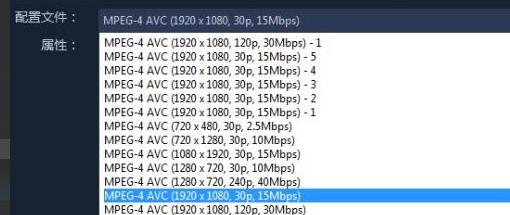
第五步,我们点击配置文件右下方的加号,这个就是创建自定义配置文件。
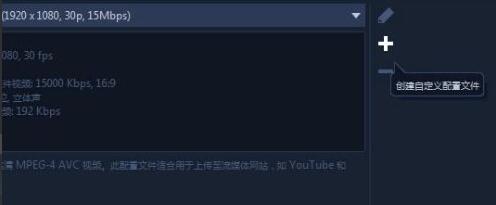
第六步,就会跳出新建配置文件选项。在这个选项里,我们点击常规。

第七步,在常规这里,有个帧速率,这里的帧速率是30,这个我们需要修改。点击帧速率右方向下的箭头。

第八步,在帧速率这里,我们要修改成25,选择好25.000帧/秒后,我们点击确定,我们就修改了帧速率了。

第九步,帧类型为基于帧,帧大小为1920×1080,显示宽高比为16:9这些项目我们无需修改。

第十步,我们再来看压缩。点击上方的压缩就会来到压缩界面。压缩界面都是默认的,我们无需修改。

第十一步,我们点击确定后就会返回到共享界面,在共享界面这里,我们看见配置文件的属性已经修改了。接下来,我们点击开始。
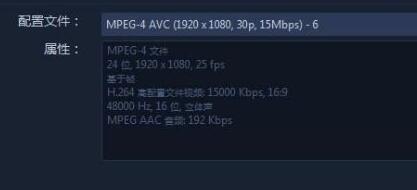

第十二步,我们就开始进行渲染了。不一会儿,我们就渲染成功了。点击确定,我们就成功的渲染了视频。


会声会影2018渲染视频方法小编就分享到这里了,有需要的朋友赶快来学习一下吧。
- 《原神》春庭景如旧秘境宝箱全收集视频
- 《怪物猎人崛起》曙光DLC平民大剑毕业套装
- 《原神》布丁岛元素方碑解谜教程
- 《原神》V2.8限时解谜机关悠悠云阶点位分享
- 《原神》V2.8布丁岛方碑解谜及中间仙灵位置指南
- 《原神》春庭景如旧秘境其三详细攻略 宝箱与海螺收集指南
- 《原神》渴望旅行的妖狸世界任务视频攻略
- 《原神》幻声留形活动第15个海螺收集教程
- 《原神》布丁岛三个仙灵解谜视频教程
- 《异度之刃3》各区服价格整理 异度之刃3多少钱
- 《异度之刃3》是否支持官方中文 异度之刃3有中文吗
- 《异度之刃3》容量大小说明 异度之刃3有多大
- 《异度之刃3》登陆平台介绍 异度之刃3有PC版吗
- 《异度之刃3》是否支持联机 异度之刃3能联机吗
- 《异度之刃3》限定版包含内容一览 限定版有什么
- 《异度之刃3》DLC内容一览 异度之刃3DLC有什么
- 《异度之刃3》DLC价格说明 异度之刃3DLC多少钱
- 《生化危机4重制版》宣传片详细解读视频
- 《原神》烈火踏歌行任务攻略
- 《原神》2.8版金苹果群岛宝箱收集指南
- 《原神》烈火踏歌行秘境通关攻略 烈火踏歌行秘境怎么通关
- 《原神》2.8版破破岛地下解谜教程
- 《原神》破破岛错位海螺及摆设图纸获得方法 破破岛错位海螺在哪
- 《原神》笼钓瓶一心强度分析
- 《怪物猎人崛起》曙光物理连射弓配装分享 曙光物理连射弓怎么配装
- 《怪物猎人崛起》曙光爆破双剑配装思路 曙光爆破双刀怎么配装
- 《原神》2.8版鸣弦列岛水脉疏通教学
- 《原神》2.8版海岛16号海螺位置说明
- 《怪物猎人崛起》曙光DLC大师位太刀毕业配装 太刀毕业配装分享
- 《怪物猎人崛起》曙光攻防均衡太刀配装推荐